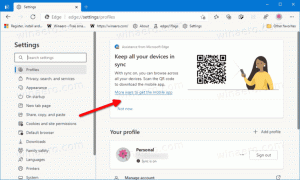Alat Selalu di Atas untuk Windows (Alternatif untuk PowerMenu)
Windows selalu memiliki kemampuan untuk menjadikan jendela apa pun sebagai jendela teratas sejak Windows 3.0. Sekali kamu jadikan jendela yang paling atas, jendela lain yang tumpang tindih akan selalu ditampilkan di bawah jendela itu di urutan-Z. Dimungkinkan untuk membuat jendela yang paling atas secara terprogram tetapi Microsoft merasa bahwa jika kontrol ini diberikan kepada pengguna akhir, kemudian pengembang aplikasi akan menyalahgunakannya untuk membuat program mereka selalu di atas. Namun, alat pihak ketiga dapat dengan mudah menggunakan fungsi Windows API untuk mengubahnya. Mari kita lihat dua cara untuk membuat jendela di atas.
Iklan
Menjadikan jendela yang paling atas menggunakan mouse
Ada alat lama populer yang disebut PowerMenu yang menggunakan kait jendela global untuk menambahkan menu ke setiap program. Menu jendela (menu Alt+Space) memungkinkan setiap jendela menjadi yang teratas. Tetapi menggunakan kait jendela global bukanlah pendekatan yang aman karena dapat merusak aplikasi. Selain itu, PowerMenu hanya bekerja dengan proses 32-bit.
TurboTop adalah aplikasi gratis luar biasa yang bekerja dengan proses 64-bit juga dan berada di area notifikasi. Ini menunjukkan menu dengan semua jendela tingkat atas yang terbuka dan memungkinkan untuk mengubah perilaku "di atas" untuk mereka. Untuk membuat jendela di atas, cukup klik ikon baki untuk TurboTop dan kemudian klik nama program yang ingin Anda bawa ke atas. Tanda centang ditempatkan di sebelah nama jendela di menu. Klik lagi nama program di dalam menu TurboTop untuk mematikan perilaku "di atas".
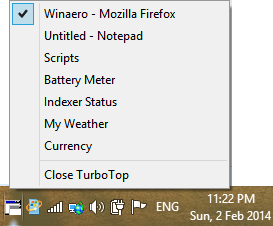
Anda dapat melihat pada tangkapan layar di atas bahwa menggunakan TurboTop, bahkan individu Gadget bilah sisi dapat dibuat untuk selalu ditampilkan di atas jendela lain.
Menjadikan jendela yang paling atas menggunakan keyboard
Untuk pengguna keyboard, skrip AutoHotkey sederhana dapat digunakan. Anda dapat menginstal AutoHotkey lalu copy-paste baris teks berikut ke Notepad dan simpan file dengan ekstensi .AHK:
^#Up:: WinSet, AlwaysOnTop, Toggle, A
Jika Anda tidak terbiasa dengan kompilasi skrip AutoHotkey atau tidak ingin menginstal AutoHotkey, maka kami telah mengkompilasi skrip AutoHotkey ini menjadi EXE mandiri yang tidak memerlukan AutoHotkey untuk menjadi diinstal.
Unduh skrip EXE yang dikompilasi AutoHotkey untuk beralih Selalu di Atas
Cukup jalankan EXE ini lalu tekan Ctrl+Win+Up untuk membuat jendela di atas dan tekan lagi agar tidak di atas. Anda dapat membuat pintasan ke EXE ini di folder Startup Anda.
Program tingkat administrator
Untuk membuat jendela program yang dijalankan sebagai administrator selalu di atas, Anda harus menjalankan TurboTop dan/atau skrip AutoHotkey sebagai administrator. Menggunakan Alat Pintasan Ditinggikan Winaero untuk membuat pintasan ke EXE mereka dan menempatkan pintasan di folder Startup Anda di C:\Users\